
Ordna datorns skrivbord med Blickfång
Använd Blickfång på datorn till att hålla appen du arbetar med i centrum och skrivbordet städat. De senast använda apparna är prydligt ordnade längst vänstra sidan av skärmen där du snabbt kan komma åt dem, medan det fönster du arbetar i är placerat på mitten av skärmen.
Ordna om, ändra storlek på och överlappa fönster tills du är nöjd med layouten. Du kan också ordna flera appar på skärmen så att du kan arbeta med dem samtidigt i Blickfång. När du växlar till en grupp öppnas alla appar i gruppen mitt på skärmen.
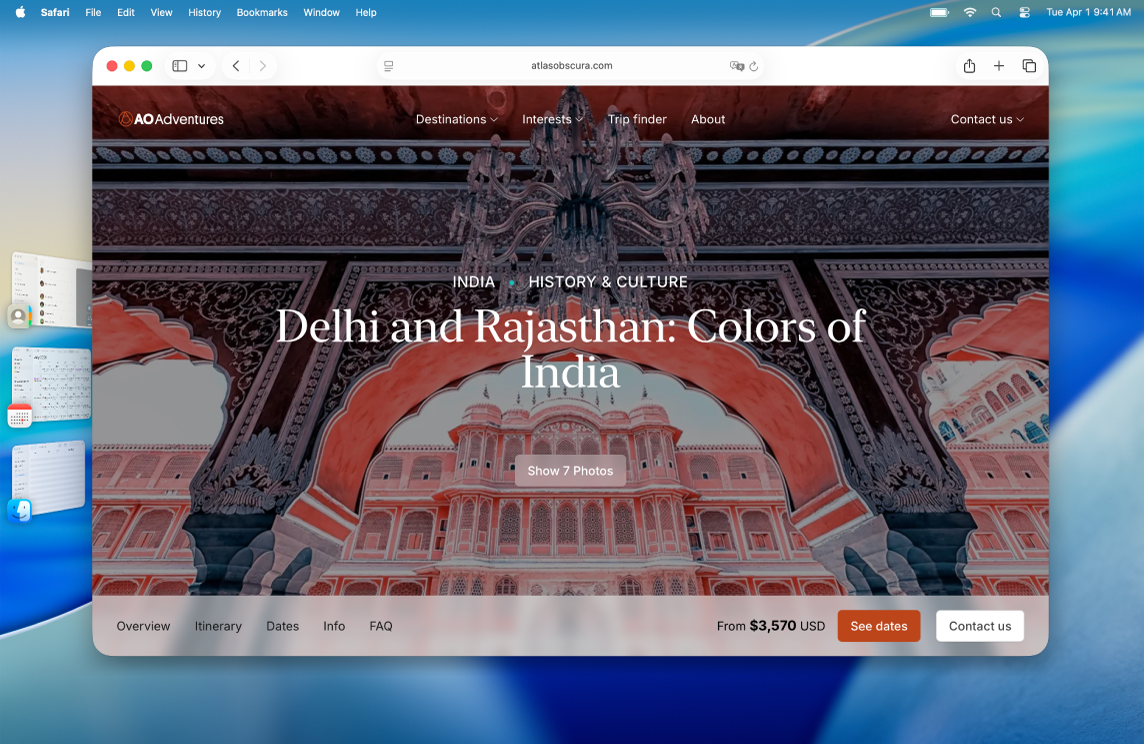
Slå på eller stänga av Blickfång
Du kan snabbt hoppa mellan Blickfång och vanliga fönster så att du kan använda den metod som passar bäst när du arbetar.
Gör något av följande på datorn:
Välj Apple-menyn

 i sidofältet. (Du kanske måste rulla nedåt.) Gå till Skrivbord och Blickfång och slå på eller stäng av Blickfång.
i sidofältet. (Du kanske måste rulla nedåt.) Gå till Skrivbord och Blickfång och slå på eller stäng av Blickfång.Klicka på
 i menyraden och slå på eller stäng av Blickfång
i menyraden och slå på eller stäng av Blickfång  genom att klicka på det.
genom att klicka på det.
Om du inte kan slå på Blickfång väljer du Apple-menyn 
![]() i sidofältet, öppnar Mission Control och slår på Bildskärmar har egna Spaces.
i sidofältet, öppnar Mission Control och slår på Bildskärmar har egna Spaces.
Använda Blickfång
Gör något av följande på datorn:
Växla mellan appar: Klicka på en app till vänster på skärmen.
Ordna fönster: Flytta, ändra storlek på och överlappa fönster efter ditt arbetsflöde.
Gruppera appar: Dra en app från vänster sida av skärmen om du vill lägga till den i en grupp av appar på mitten av skärmen.
Avgruppera appar: Dra en app till vänster sida av skärmen om du vill ta bort den från en grupp.
Om du stängde av ”Visa senaste appar i Blickfång” i inställningarna för Blickfång göms applistan till vänster. Flytta pekaren till vänstra kanten av skärmen så visas den.
Visa eller gömma Blickfång i menyraden
Blickfång är alltid tillgängligt i Kontrollcenter. Du kan välja att den också ska visas i menyraden.
Klicka på
 i menyraden och klicka sedan på Ändra reglage.
i menyraden och klicka sedan på Ändra reglage.Öppna Skrivbord och Finder och håll sedan pekaren över Blickfång.
Klicka på
 och välj sedan Lägg till i menyraden.
och välj sedan Lägg till i menyraden.Klicka på Klar.
Ändra Blickfångsinställningarna
Öppna appen Systeminställningar
 på datorn.
på datorn.Klicka på Skrivbord och Dock
 i sidofältet. (Du kanske måste rulla nedåt.)
i sidofältet. (Du kanske måste rulla nedåt.)Öppna Skrivbord och Blickfång.
Markera eller avmarkera kryssrutorna bredvid Visa objekt:
På skrivbordet: Visa skrivbordsobjekt.
I Blickfång: Visa skrivbordsobjekt när Blickfång är påslaget.
Om det här alternativet är avaktiverat göms objekt på skrivbordet. Klicka på skrivbordet när du vill visa objekten igen så att du kan komma åt dem.
Klicka på popupmenyn Visa skrivbord och välj sedan ett alternativ:
Alltid vid klick på bakgrunden: När du klickar på bakgrundsbilden flyttas alla fönster ur vägen så att du ser skrivbordsobjekten och widgetarna.
Endast i Blickfång vid klick: När Blickfång är på flyttas alla fönster ur vägen så att du ser skrivbordsobjekten och widgetarna när du klickar på bakgrundsbilden.
Slå på eller stäng av Blickfång.
Slå på eller stäng av Visa senaste appar i Blickfång.
Om det här alternativet är avaktiverat göms de senast använda apparna. Du kan visa dem snabbt genom att flytta pekaren till vänstra kanten.
Klicka på popupmenyn Visa fönster från en app och välj ett alternativ:
Alla på en gång: Visa alla tillgängliga fönster för en app när du växlar till den.
Ett i taget: Visa endast de senast använda fönstren för en app när du växlar till den.
Om du växlar till ett annat fönster när det här alternativet är avaktiverat klickar du på appen till vänster igen om du vill öppna nästa tillgängliga fönster.